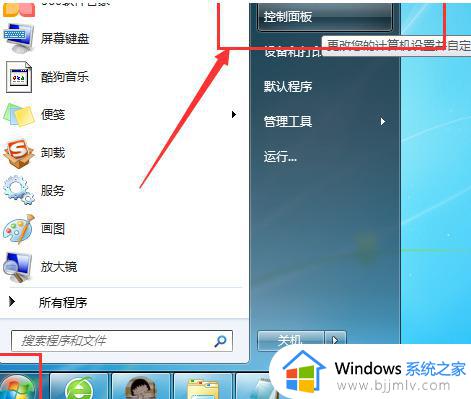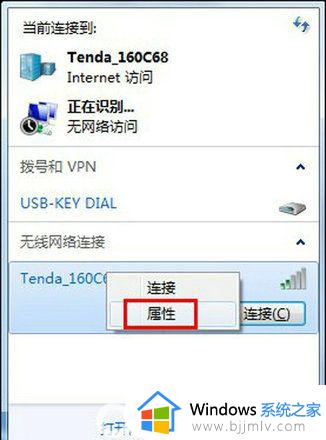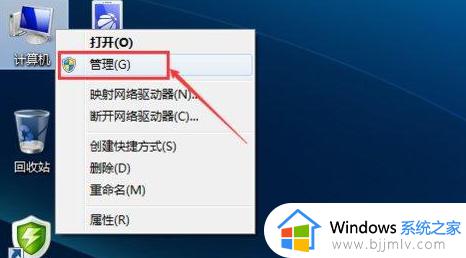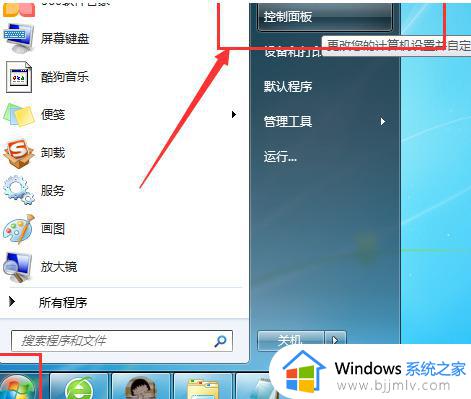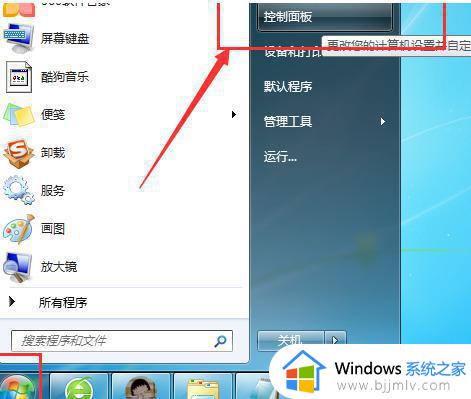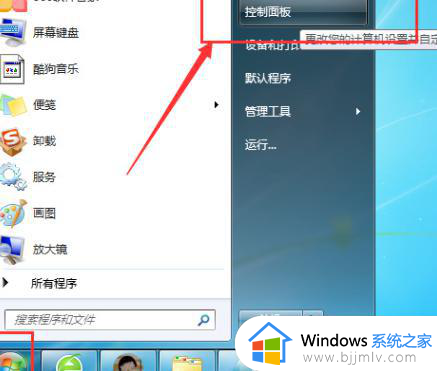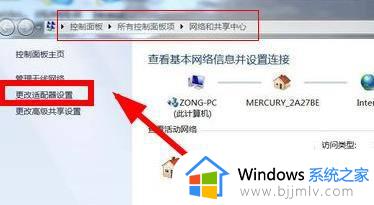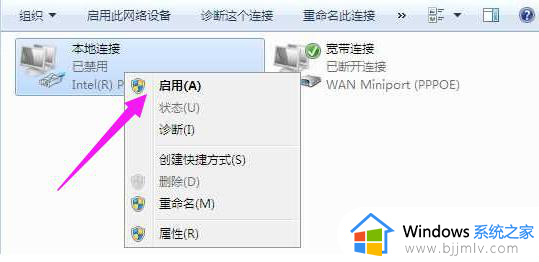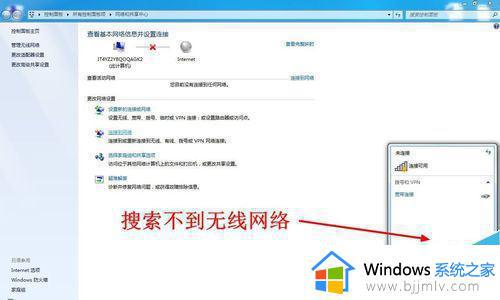win7插上无线网卡但找不到无线网络怎么办 win7插了无线网卡搜不到无线网络怎么修复
在数字化时代,无线网络已经成为了我们生活和工作中不可或缺的一部分。然而,有些小伙伴在使用win7操作系统时可能会遇到插入无线网卡却搜不到无线网络的问题,那么win7插上无线网卡但找不到无线网络怎么办,今天小编就给大家介绍一下win7插了无线网卡搜不到无线网络怎么修复,快来一起看看吧。
具体方法:
方法一、
1、首先点击电脑左侧的【开始图标】,然后在弹出的上拉菜单中,点击【控制面板】。
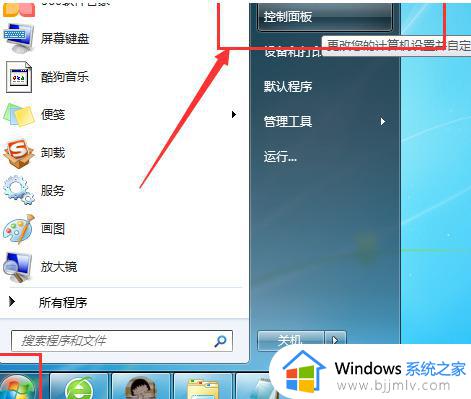
2、然后在电脑桌面上会弹出一个【控制面板】窗口,点击【网络和Internet】。
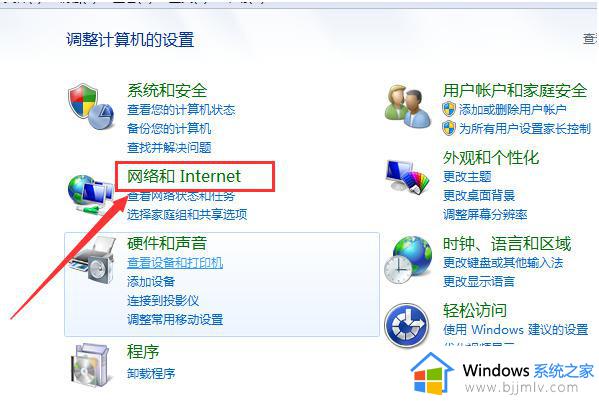
3、接下来点击右侧的【网络和共享中心】。
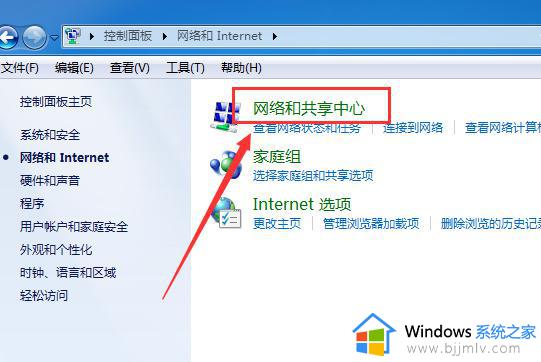
4、然后再点击左侧的【更改适配器】设置。
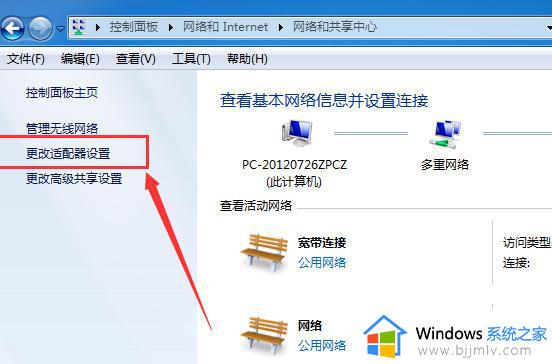
5、最后再看一下【无线网络连接】是否被禁用,如果“无线网络连接”的图标是彩色的就说明是启用的。或者右击【无线网络连接】即可查看是否启动,如下图所示;就代表启动了。
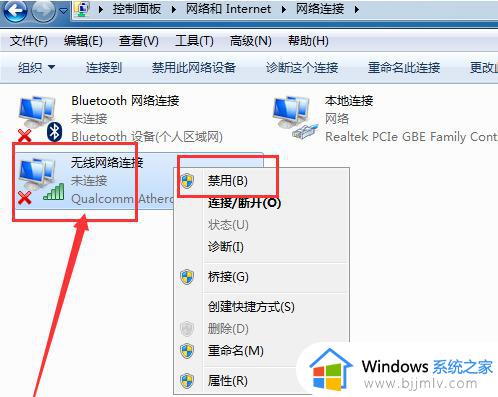
方法二、
1.点击开始—搜索 “服务”。
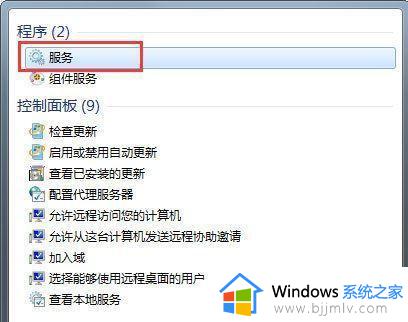
2.在服务中找到“wlan autoconfig”功能,并点击。
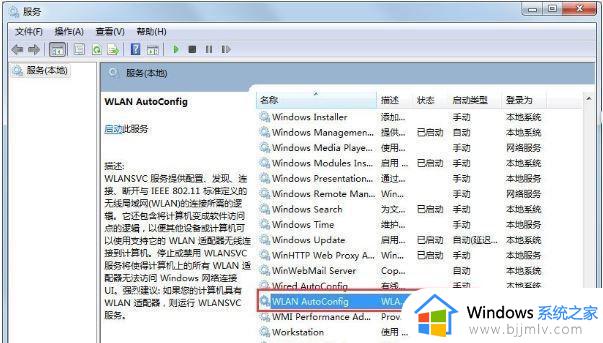
3.将启动类型设置为 “自动” 即可。
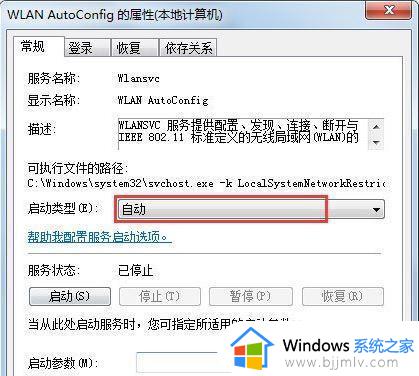
以上全部内容就是小编带给大家的win7插了无线网卡搜不到无线网络修复方法详细内容分享啦,不知道怎么操作的小伙伴就快点按照小编的内容进行操作,希望可以帮助到大家。